win10 mysql 5.6.35 winx64免安裝版配置教程。本站提示廣大學習愛好者:(win10 mysql 5.6.35 winx64免安裝版配置教程)文章只能為提供參考,不一定能成為您想要的結果。以下是win10 mysql 5.6.35 winx64免安裝版配置教程正文
作者:everythingss
這篇文章主要為大家詳細介紹了win10 mysql 5.6.35 winx64免安裝版配置教程,具有一定的參考價值,感興趣的小伙伴們可以參考一下win10下mysql 5.6.35 winx64免安裝版配置教程,具體內容如下
1、解壓MySQL壓縮包
將以下載的MySQL壓縮包解壓到自定義目錄下。我放在C:\software\mysql-5.6.35-winx64\mysql_master
添加環境變量
將MySQL路徑配置到path路徑

2、編輯解壓後文件my-default.ini
[client] port=3306 default-character-set=utf8 [mysqld] #設置MySQL目錄 basedir=C:/software/mysql-5.6.35-winx64/mysql_master #設置MySQL數據 datadir=C:/software/mysql-5.6.35-winx64/mysql_master/data port=3306 character_set_server=utf8 default-storage-engine=MYISAM sql_mode=NO_ENGINE_SUBSTITUTION,STRICT_TRANS_TABLES
注冊windows系統服務
將mysql注冊為windows系統服務
操作如下:
1)鼠標右鍵開始菜單選擇”命令提示符(管理員)”(一定要在管理員權限下)
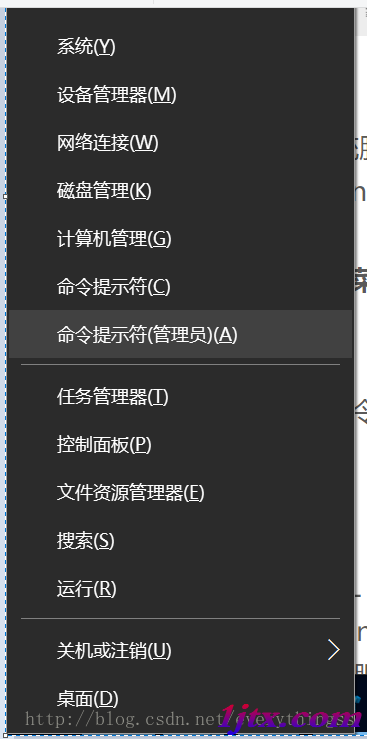
2)輸入服務安裝命令:
進入cmd 進入mysql bin 目錄後運行
mysqld install MySQL --defaults-file=”C:\software\mysql-5.6.35-winx64\mysql_master\my-default.ini”
安裝成功後會提示服務安裝成功。
如果出現
The service already exists!
The current server installed: “C:\software\mysql-5.6.35-winx64\mysql_master\bin\mysqld” –defaults-file=”C:\software\mysql-5.6.35-winx64\mysql\master\my-default.ini” MySQL
表明已經注冊過服務,移除服務即可.
移除服務命令為:mysqld remove
5. 啟動MySQL服務
方法一:
啟動服務命令為:net start mysql
方法二:
打開管理工具 服務,找到MySQL服務。
通過右鍵選擇啟動或者直接點擊左邊的啟動來啟動服務。
如果啟動時提示服務失敗,在注冊編輯器中查看imagePath 路徑是否正確,一開始我這個路徑錯誤,一直啟動失敗,後來修改過來後就啟動成功了
"C:\software\mysql-5.6.35-winx64\mysql_master\bin\mysqld" --defaults-file="C:\software\mysql-5.6.35-winx64\mysql_master\my-default.ini" MySQL3306
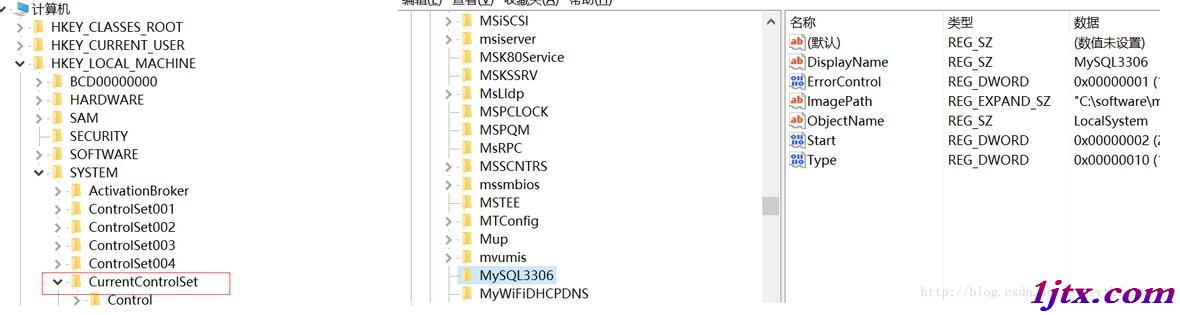
6. 修改 root 賬號的密碼
剛安裝完成時root賬號默認密碼為空,此時可以將密碼修改為指定的密碼。如:123456
方法一:
c:>mysql –uroot mysql>show databases; mysql>use mysql; mysql>UPDATE user SET password=PASSWORD(“123456”) WHERE user='root'; mysql>FLUSH PRIVILEGES; mysql>QUIT
方法二:
利用第三方管理工具進行密碼修改。如Navicatfor MySQL
以上就是本文的全部內容,希望對大家的學習有所幫助,也希望大家多多支持。